默认情况下,在 OS X 中用 Command-Shift-3 等快捷键来截图时,你会发现生成的图片名称分为两个部分:「屏幕快照」字样后跟着「截图的日期和时间」部分(如 2019-12-27 15.19.45)。可能对于大多数人来说,这是一个非常有用的功能,因为它可以让你知晓截图的具体时间,或是根据它来排序截图。但是对笔者或其他一些人来说,这可能是烦人的,我需要对截图文件再次进行重命名操作。
如何从截图文件名中移除「日期和时间」部分
第一步:启动「终端」应用程序。
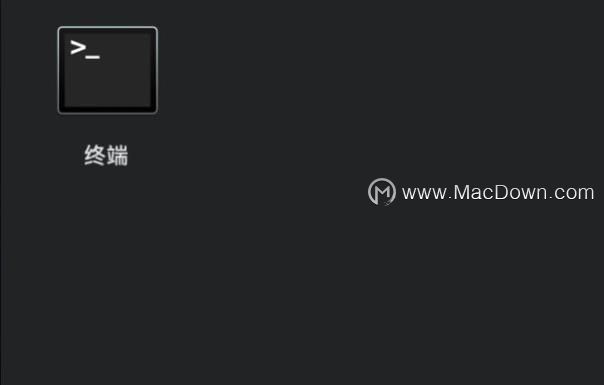
第二步:复制如下命令后粘贴到终端窗口中,然后按下 return 键(enter)。
defaults write com.apple.screencapture "include-date" 0
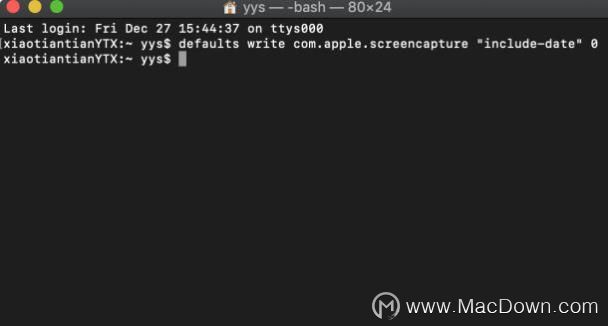
sublime text 3 最常用的快捷键汇总
sublime text 3的UI界面是非常的优雅,让人看上去就有一种心旷神怡的感觉,下面就重点来看下sublime text 3 最常用的快捷键都有哪些吧!
第三步:接着输入如下命令,然后再次按 return 键。
killall SystemUIServer
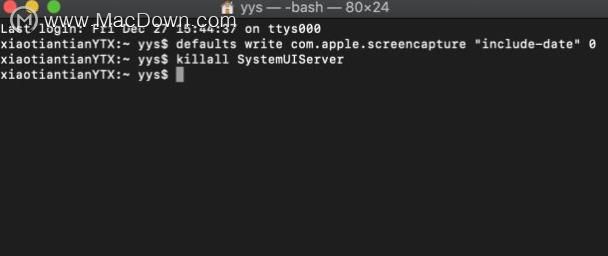
就是这样简单。现在你会发现,当你截图的时候,文件名称中就已经不再包含截图的日期和时间啦。

注 1:如果你想恢复默认式样,将第二步中的「1」替换成「0」即可。
注 2:以后你每次截屏,名称还会自动依次按照「截屏快照」,「截屏快照 1」,「截屏快照 2」……来排序,非常方便。
以上是小编为大家带来的去除系统截图名的日期后缀,欢迎大家前来参考!更多相关资讯,请关注macdown!
如何断开设备与iMazing的连接
iMazing所提供远超iTunes的强大管理功能,通过IMazing让你轻松的管理自己的iOS 设备(iPhone、 iPad 或 iPod)。借助iMazing,您可以轻松浏览和管理您的备份,提取和打印您的文本信息,或者将歌曲拖放到您的iPhone。那么如果我们不想使用了,如何断开与iMazing的连接呢?下面小编为大家详细介绍一下。


